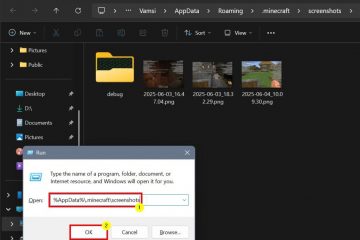Cómo agregar una foto al marco en Canva
Los marcos son herramientas integradas en Canva que ayudan a mejorar el atractivo visual de la imagen. Te permiten incorporar colores, efectos y estilos a tus fotografías. Todo lo cual te ayudará a aumentar tu creatividad.
Esta guía explica cómo agregar fotos a marcos en Canva.
Agregar fotos a marcos en PC
Tú Es posible que necesites insertar imágenes en un marco para perfeccionar tus diseños en Canva. Afortunadamente, el proceso es relativamente sencillo. Así es como se hace en PC:
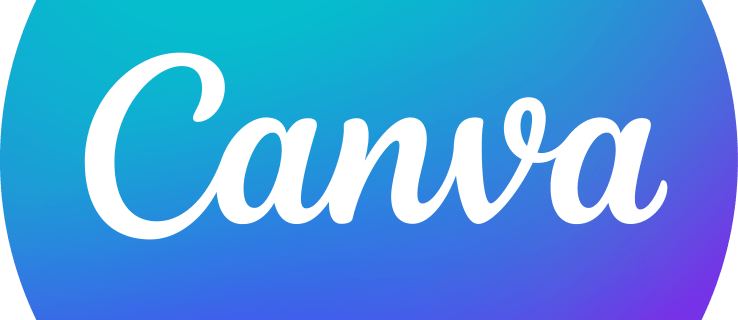 Seleccione el marco al que desea agregar la foto.
Seleccione el marco al que desea agregar la foto.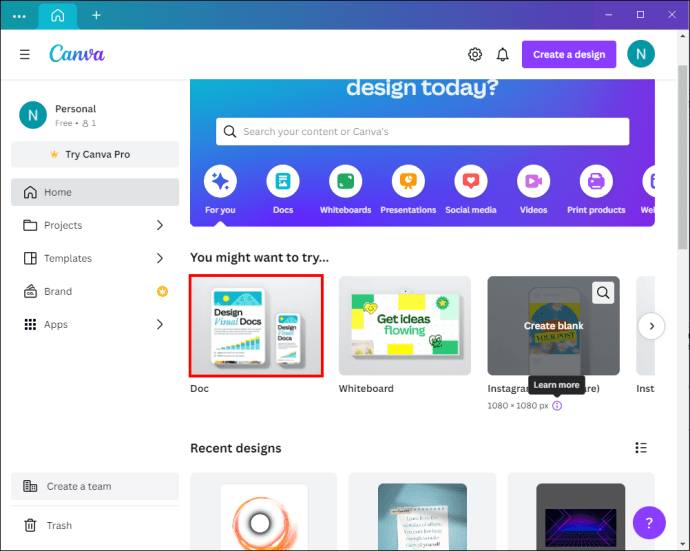 Navega al panel lateral del editor y elige”Fotos”. Si no puedes ver esta opción, busca”Aplicaciones”.
Navega al panel lateral del editor y elige”Fotos”. Si no puedes ver esta opción, busca”Aplicaciones”.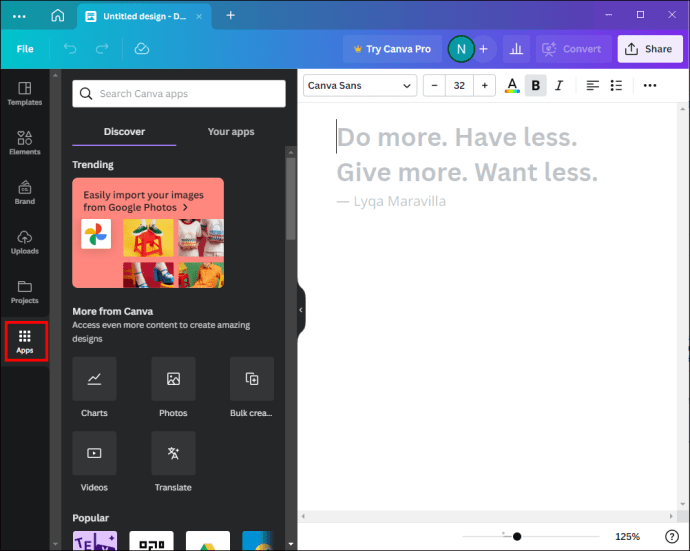 Utilice el icono de la lupa para localizar las imágenes que desea insertar en el marco. Los”botones de categoría”debajo del campo de búsqueda también pueden ayudarlo a explorar la biblioteca en busca de imágenes.
Utilice el icono de la lupa para localizar las imágenes que desea insertar en el marco. Los”botones de categoría”debajo del campo de búsqueda también pueden ayudarlo a explorar la biblioteca en busca de imágenes.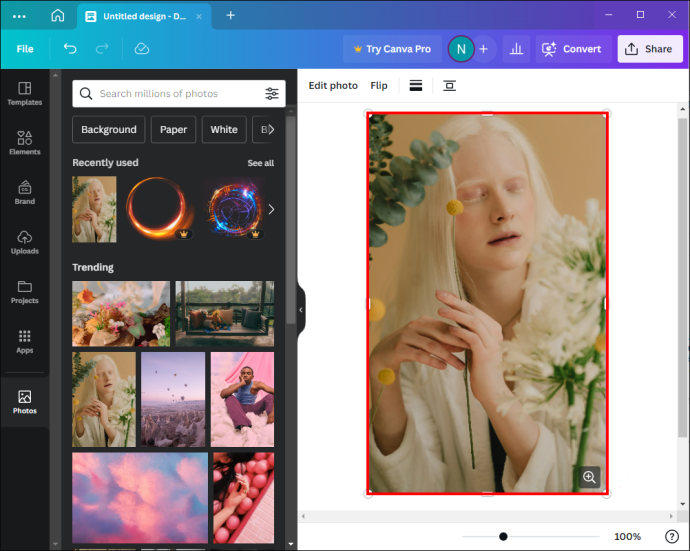 Seleccione”Cargar”si desea utilizar imágenes personalizadas.
Seleccione”Cargar”si desea utilizar imágenes personalizadas.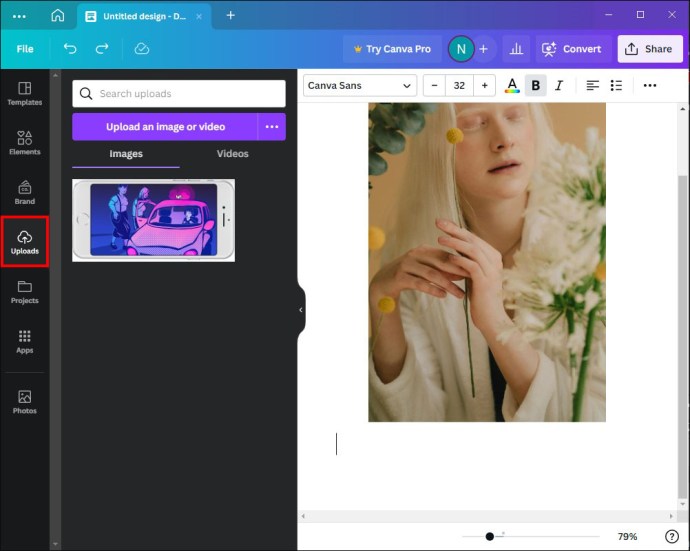 Arrastra y suelta la foto en el marco seleccionado.
Arrastra y suelta la foto en el marco seleccionado.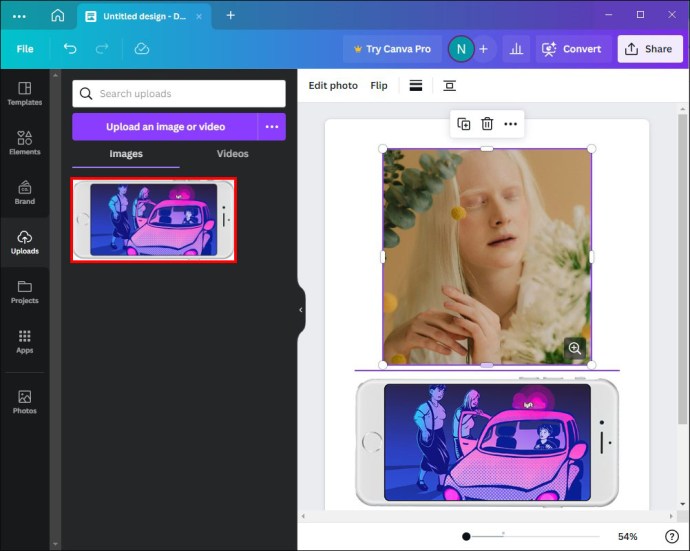
Agregar fotos a marcos en dispositivos móviles
Los usuarios de dispositivos móviles también pueden agregar imágenes a sus marcos de Canva, haciendo la opción ampliamente accesible para la mayoría de los diseñadores. Esto es lo que debes hacer:
Selecciona el marco al que deseas agregar una foto tocándolo.
Ir a la barra de herramientas del editor y elija”Reemplazar”.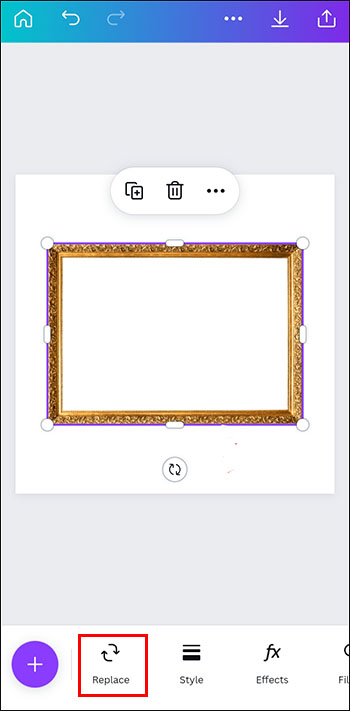 Seleccione “Fotos”.
Seleccione “Fotos”. Haga clic en el ícono”Buscar”y utilícelo para ubicar la imagen que desea usar. Vaya a los”botones de categoría”para explorar la biblioteca.
Haga clic en el ícono”Buscar”y utilícelo para ubicar la imagen que desea usar. Vaya a los”botones de categoría”para explorar la biblioteca.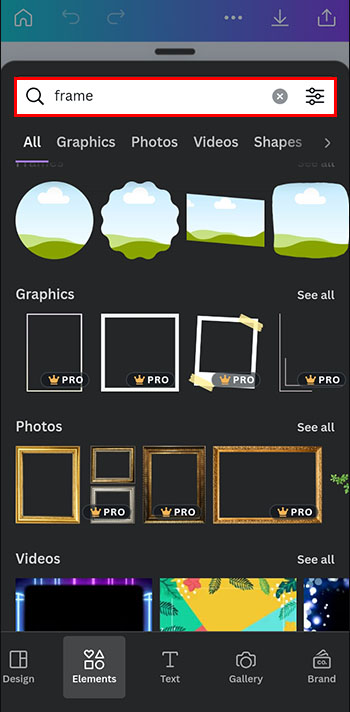 Elija”Camera Roll”o”Uploads”para transferir imágenes a la aplicación. Si aparece un mensaje de autorización de Canva, asegúrese de otorgar permiso a la aplicación.
Elija”Camera Roll”o”Uploads”para transferir imágenes a la aplicación. Si aparece un mensaje de autorización de Canva, asegúrese de otorgar permiso a la aplicación.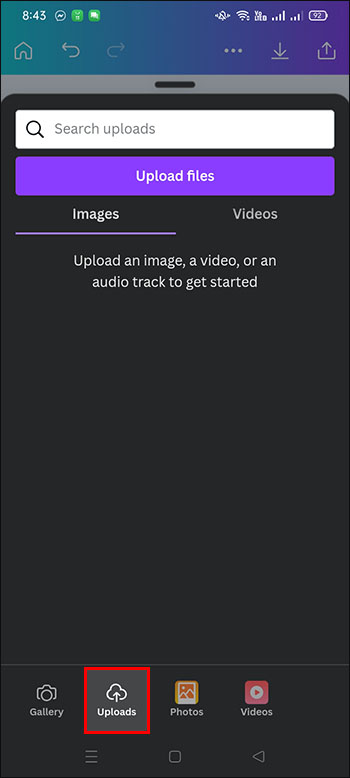 Toca la foto que deseas insertar en el marco para agregarla.
Toca la foto que deseas insertar en el marco para agregarla. 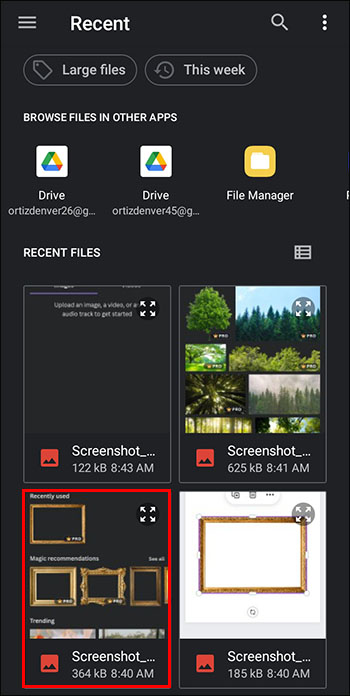
Reescalar y reposicionar la foto agregada en la PC
Una vez que hayas agregado una imagen en un marco de Canva, puedes Es necesario ajustar su posición o tamaño para mejorar el diseño.
Haga doble clic en la imagen que desea modificar.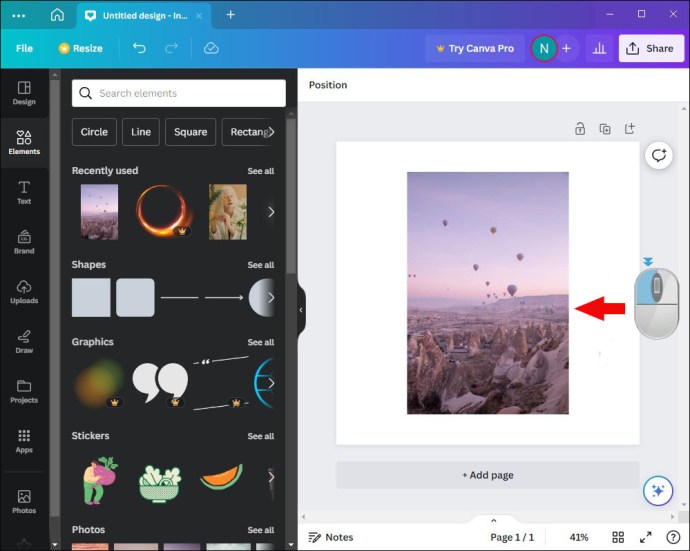 Haga clic y arrastre los controles circulares blancos que aparecen en las esquinas de la imagen. para ajustar su tamaño.
Haga clic y arrastre los controles circulares blancos que aparecen en las esquinas de la imagen. para ajustar su tamaño.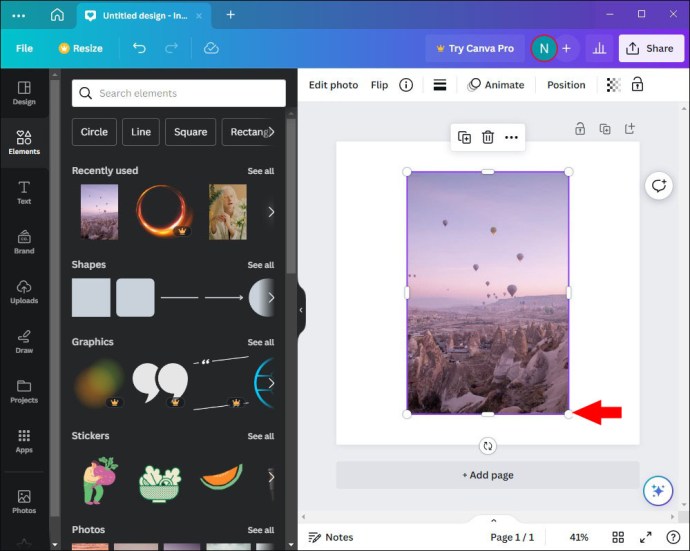 Reposicione la foto arrastrándola dentro del espacio del marco.
Reposicione la foto arrastrándola dentro del espacio del marco.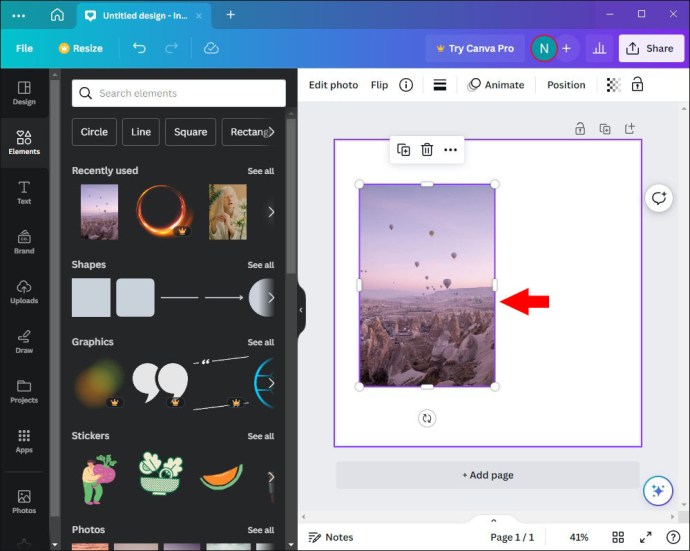 Seleccione”Listo”para completar el proceso.
Seleccione”Listo”para completar el proceso.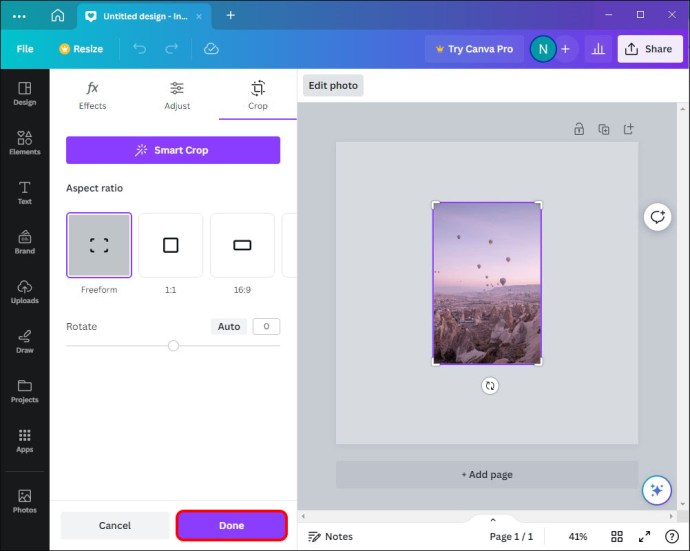
Ajustar el tamaño y la posición de la foto agregada en el móvil
Reescalar y cambiar la posición de la imagen en Canva también es relativamente sencillo cuando se utiliza un móvil:
Toca dos veces la imagen desea modificar.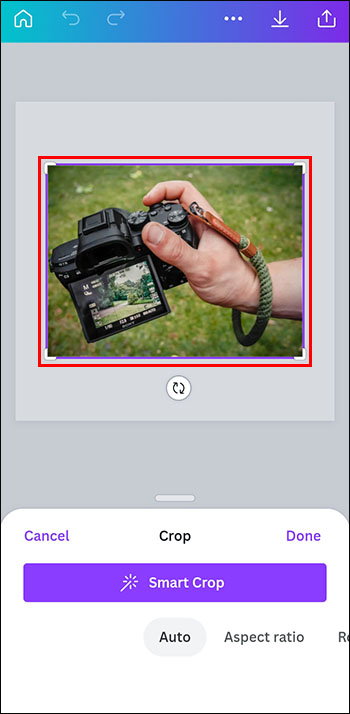 Arrastra los controles del círculo blanco en los vértices de la foto.
Arrastra los controles del círculo blanco en los vértices de la foto.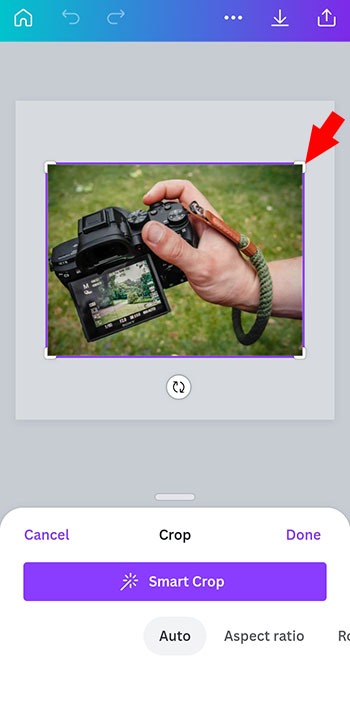 Arrastre la imagen dentro del marco hasta lograr la ubicación deseada.
Arrastre la imagen dentro del marco hasta lograr la ubicación deseada.
Elija”Listo”para completar el proceso. 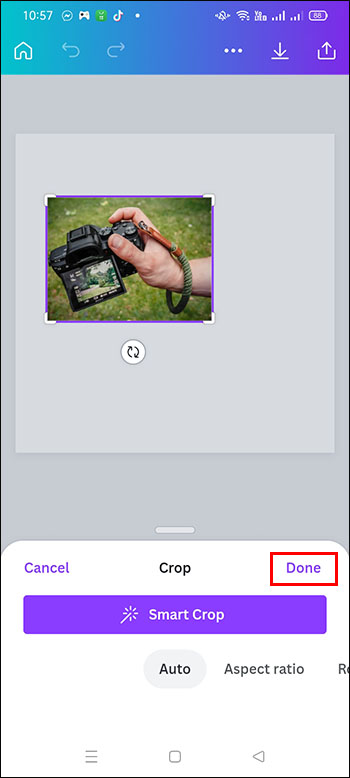
Decodificación del uso de marcos de Canva
Es común encontrar tu biblioteca repleta de fotos que no puedes usar. Dado que la mayoría de las imágenes son unidimensionales, eliminar un elemento específico de la imagen puede resultar complicado. Por suerte, los marcos de Canva te permiten eliminar aspectos que no te gustan.
Ubica”Elementos”. Si no puedes verlo, ve a”Más”y consulta la parte superior de la sección.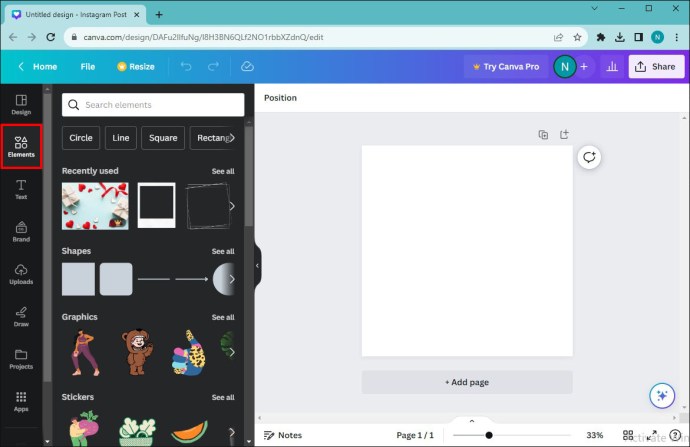 Examine las opciones y busque”Marcos”, luego seleccione”Ver todo”. También puede escribir”Marco”en la barra de búsqueda para acceder a la propiedad.
Examine las opciones y busque”Marcos”, luego seleccione”Ver todo”. También puede escribir”Marco”en la barra de búsqueda para acceder a la propiedad.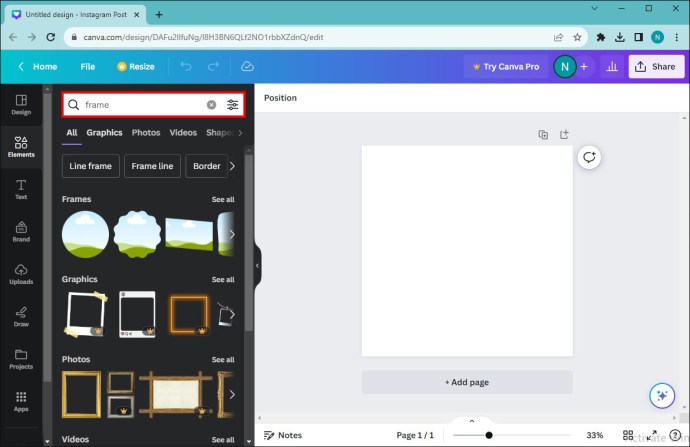 Seleccione lo que desea insertar en los marcos.
Seleccione lo que desea insertar en los marcos.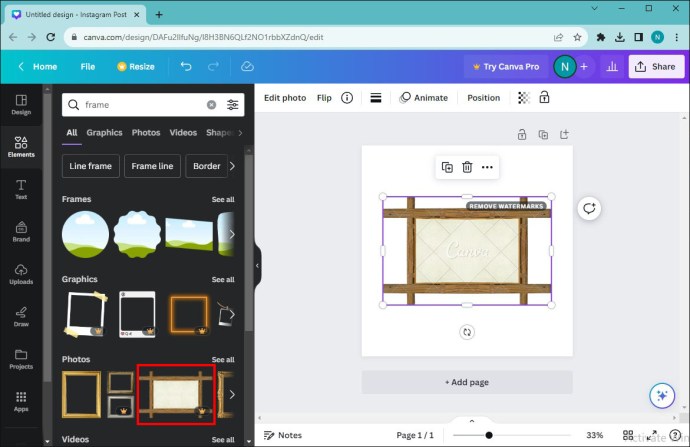
No te preocupes por las distracciones elementos de la foto. Podrás modificarlos. Ten en cuenta que también puedes editar el fondo de tu imagen a la perfección deseada usando marcos.
Cambiar imágenes en un marco
Los marcos de Canva te permiten cambiar las imágenes colocadas dentro de la estructura. Puedes hacerlo de dos maneras:
Selecciona una nueva foto y arrástrala sobre la anterior. La imagen agregada adoptará instantáneamente cualquier efecto o filtro utilizado en las imágenes iniciales..
Aquí tienes un método alternativo para cambiar imágenes en un marco:
Haz clic en la imagen que deseas reemplazar.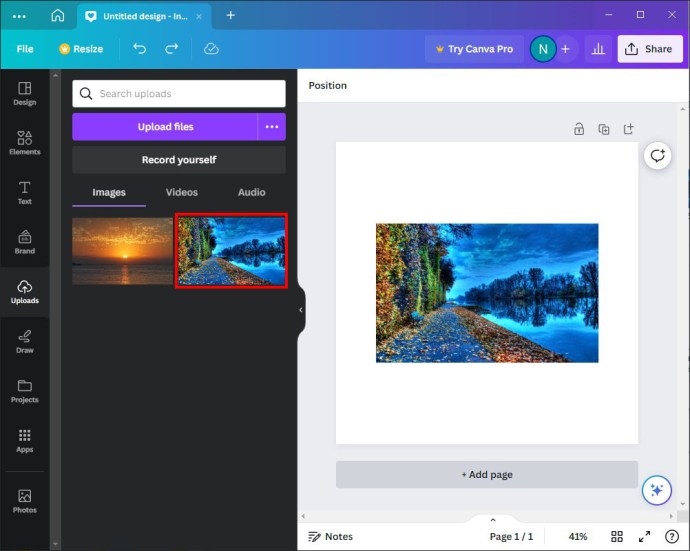 Seleccione”Eliminar”usando su teclado para hacer visible la estructura.
Seleccione”Eliminar”usando su teclado para hacer visible la estructura.
Arrastre o haga clic en la imagen en el nuevo marco.
Tenga en cuenta que, a diferencia del primer método, la foto de reemplazo no No incluye ningún filtro o efecto de la imagen existente.
Agregar marcos a diseños de Canva
A continuación, le indicamos cómo insertar un marco en sus diseños de Canva:
Explore la colección de marcos. en Canva y selecciona uno. También puedes subir uno a la aplicación.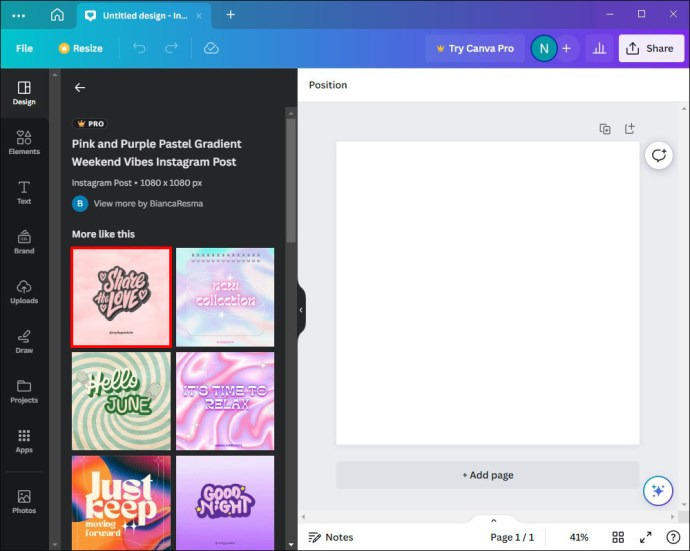 Arrastra el marco desde el panel lateral izquierdo a Canva. Al hacer clic en él, también puedes agregarlo a tu diseño. Esta segunda opción colocará el borde en el centro de la imagen.
Arrastra el marco desde el panel lateral izquierdo a Canva. Al hacer clic en él, también puedes agregarlo a tu diseño. Esta segunda opción colocará el borde en el centro de la imagen.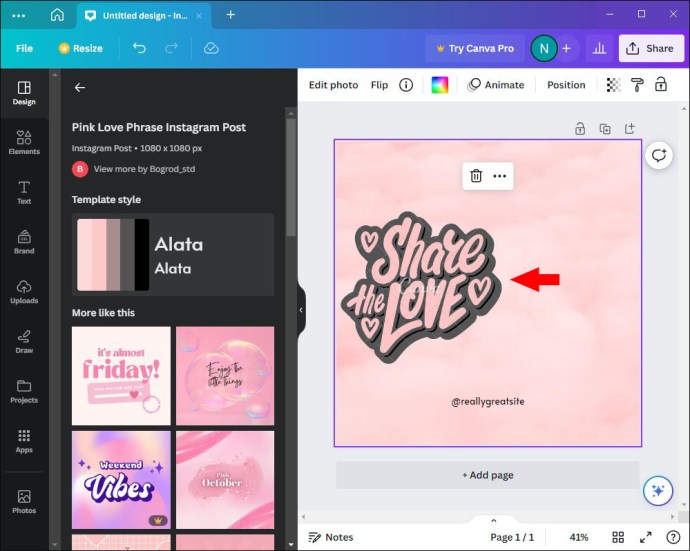
Agregar varios marcos a un diseño de Canva
Uno de los aspectos divertidos de usar Canva Los marcos son flexibilidad. Puede utilizar cualquier cantidad de marcos que desee en sus diseños, lo que ayuda a ahorrar tiempo. Así es como puedes agregarlos a tu obra de arte:
Abre Canva y haz clic en la pestaña”Elementos”para acceder a los marcos.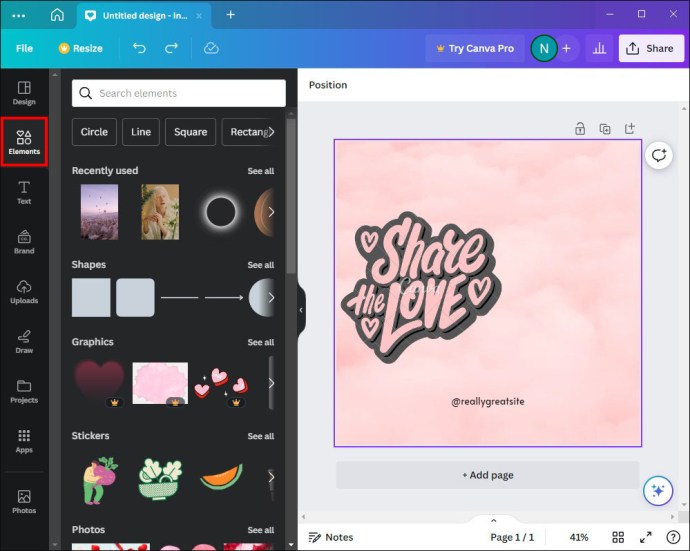 Seleccione el primer cuadro que desea agregar a su diseño.
Seleccione el primer cuadro que desea agregar a su diseño.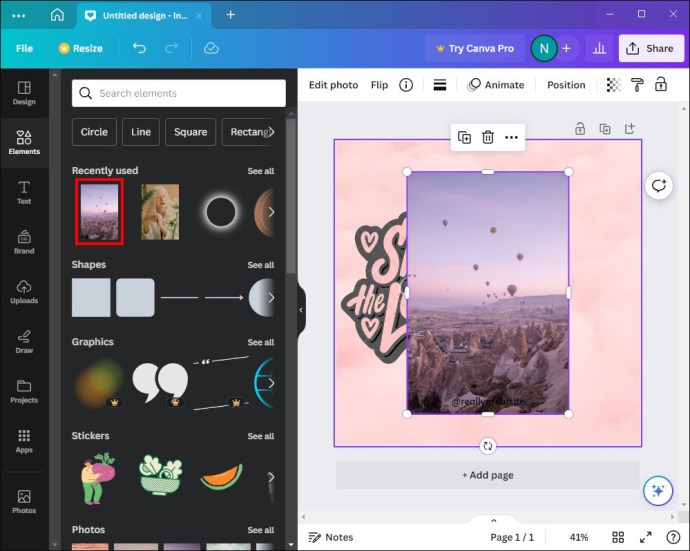 Ajuste el marco según sus preferencias y estilo deseados. Si planea usarlo en varios diseños, vaya a la”Mini barra de opciones”y elija”Duplicar”.
Ajuste el marco según sus preferencias y estilo deseados. Si planea usarlo en varios diseños, vaya a la”Mini barra de opciones”y elija”Duplicar”.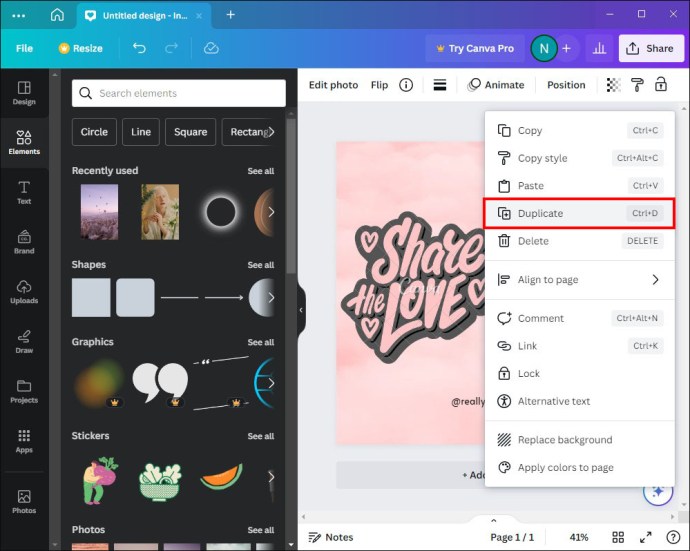
Una vez que hayas configurado todos tus marcos, puedes agregar fotos:
Selecciona las imágenes que deseas usar.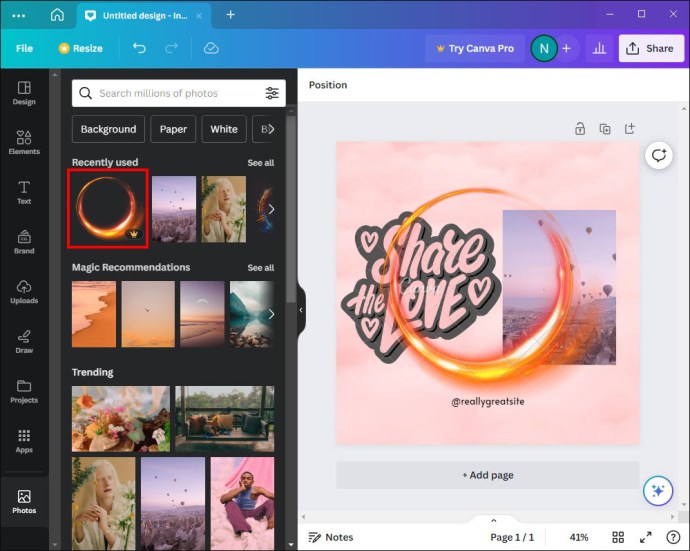 Arrástrelos y suéltelos en cada cuadro. Si estás trabajando con un diseño complejo, tendrás que mover cada imagen por separado.
Arrástrelos y suéltelos en cada cuadro. Si estás trabajando con un diseño complejo, tendrás que mover cada imagen por separado.
Guardando marcos de Canva para diseños futuros
Puedes venir a través de un impresionante diseño de marco que te encantaría usar en el futuro. Hay formas de acceder a él rápidamente más adelante. Así es como puedes guardarlo para futuros diseños:
Arrastra el mouse sobre los marcos en el panel lateral. Haz clic en los tres puntos que aparecerán en la esquina superior derecha.
Haz clic en los tres puntos que aparecerán en la esquina superior derecha.
Seleccione”Estrella”de las opciones que aparecerán. Esto agregará el marco a su”Carpeta destacada”. Haga clic en la opción”Agregar a la carpeta”para guarde el marco en una carpeta separada.
Haga clic en la opción”Agregar a la carpeta”para guarde el marco en una carpeta separada.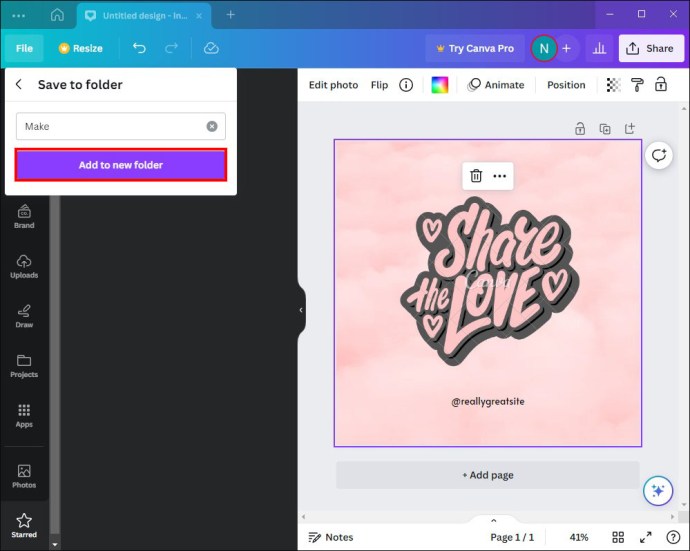
Así es como ubicar la carpeta destacada en el futuro:
Vaya a”Proyectos”.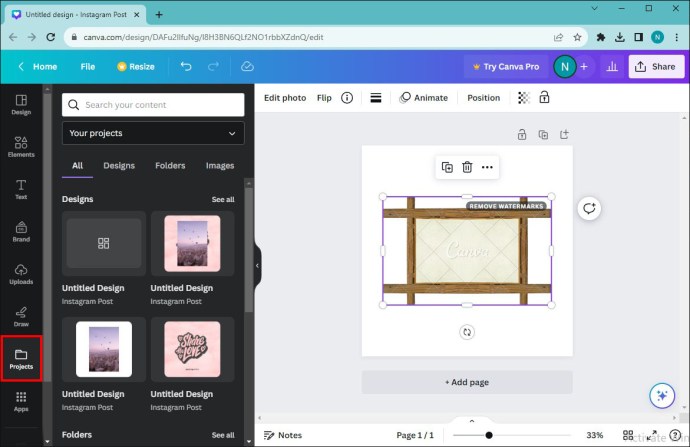 Navegue hasta Sección”Carpetas”.
Navegue hasta Sección”Carpetas”.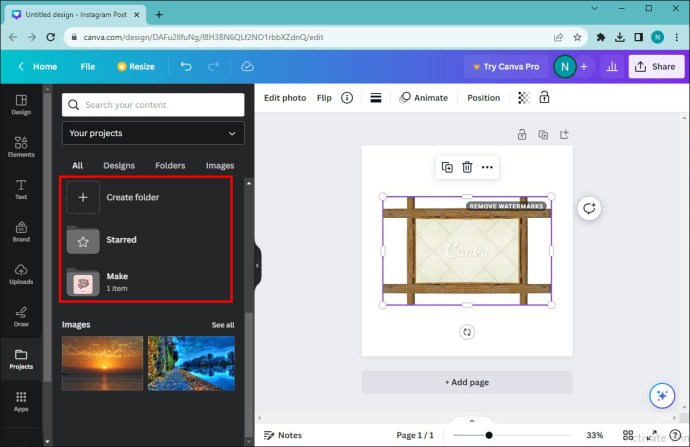 Examine las opciones para encontrar la”Carpeta destacada”.
Examine las opciones para encontrar la”Carpeta destacada”.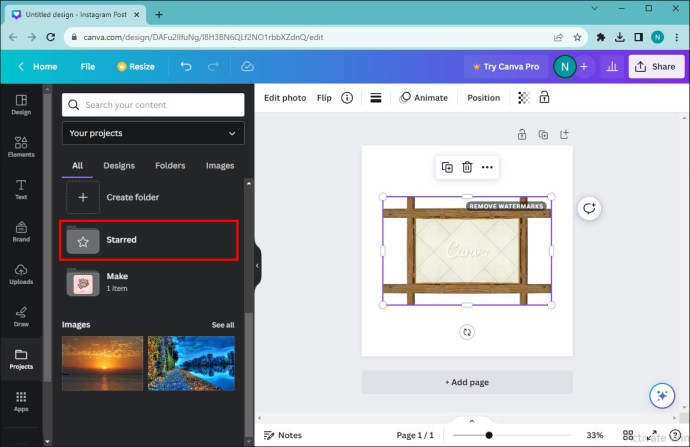
Eliminar imágenes y marcos
Es posible que ya no te gusten los marcos o fotos que seleccionaste para tu diseño. Afortunadamente, Canva te permite eliminar estos aspectos con facilidad:
Haz clic en la foto que deseas borrar.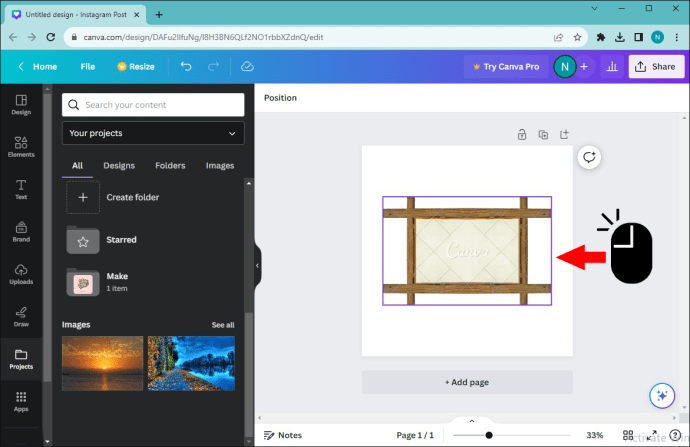 Elija”Eliminar”en su teclado. Esto hará que el marco sea visible para que pueda agregar nuevos imágenes.
Elija”Eliminar”en su teclado. Esto hará que el marco sea visible para que pueda agregar nuevos imágenes.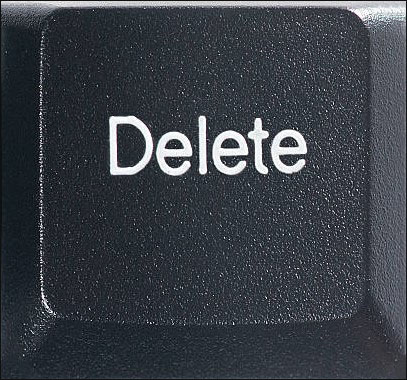
Como alternativa, puedes hacer lo siguiente:
Selecciona la imagen que deseas eliminar.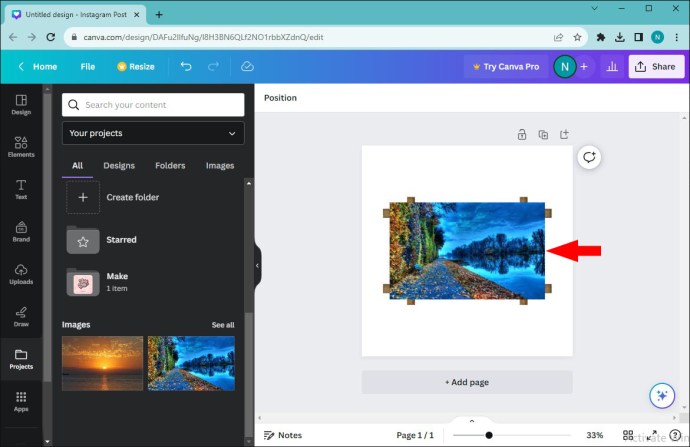 Ubique el icono”Papelera”en en la esquina superior derecha de la pantalla y haga clic en ella.
Ubique el icono”Papelera”en en la esquina superior derecha de la pantalla y haga clic en ella.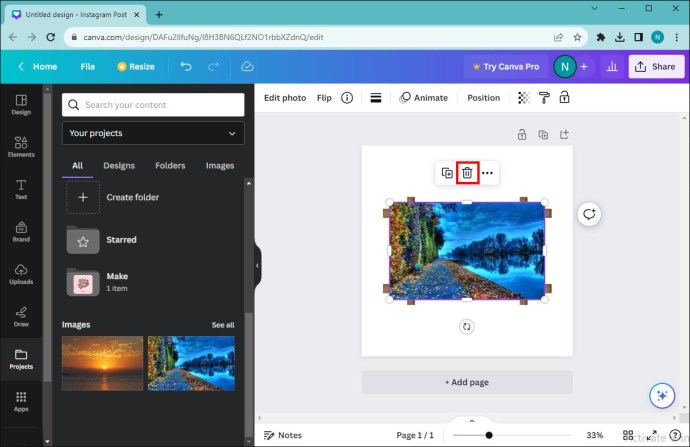
Si desea eliminar los marcos de Canva, esto es lo que debe hacer:
Haga clic en cualquier parte del marco.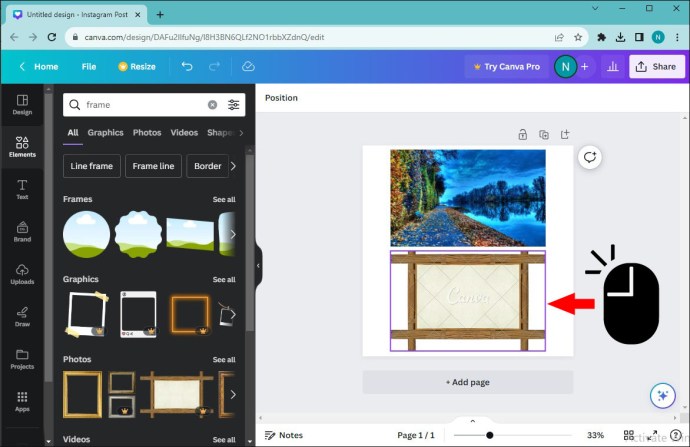 Presiona”Eliminar”en tu teclado. También puedes hacer clic en el ícono de la papelera para eliminarlo.
Presiona”Eliminar”en tu teclado. También puedes hacer clic en el ícono de la papelera para eliminarlo.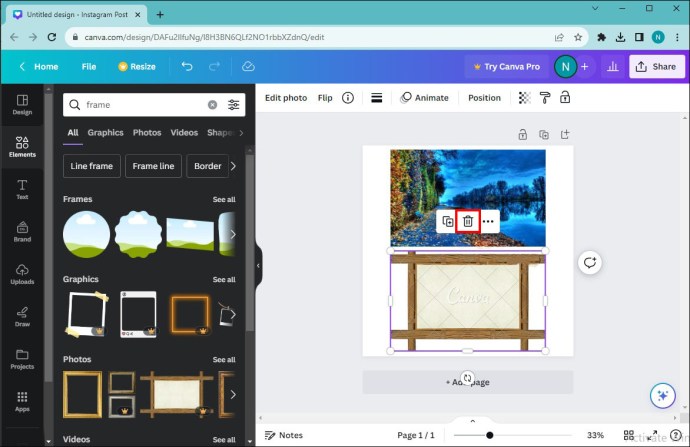
Solución de problemas de marcos que no funcionan en Canva
Es posible que los marcos de Canva no agreguen la foto que desea incluir en el diseño. Hay dos motivos principales:
Imagen no seleccionada: No puedes agregar una foto a tu marco si no está seleccionada. Asegúrate de hacer clic en la imagen. Aparecerá un cuadro delimitador de color púrpura si lo hace correctamente. Esto le permitirá agregar un marco a su diseño.
El ícono de candado está activo: No puede aplicar ningún cambio a una imagen bloqueada. Comprueba si bloqueaste accidentalmente tu foto y haz doble clic en el ícono de candado para agregar marcos a la imagen libremente.
Crea diseños impresionantes con marcos de Canva
Aprender a usar los marcos de Canva puede darte tus imágenes un toque más profesional. Son una forma divertida de darle vida a tus fotos e introducir un aspecto dimensional a tus diseños. Mejor aún, puedes recortar o cambiar la forma de tus imágenes para hacerlas lo más llamativas posible.
¿Has utilizado algún filtro o efecto en tus diseños de marcos de Canva? ¿Creas tus marcos o prefieres usar las opciones predeterminadas de la aplicación? Háganos saber en la sección de comentarios a continuación.
Descargo de responsabilidad: algunas páginas de este sitio pueden incluir un enlace de afiliado. Esto no afecta nuestra editorial de ninguna manera.